Explorador de la BD
En este apartado explicaremos cómo puede personalizar la vista del árbol de BD, así como filtrar y buscar objetos de la base de datos. También describiremos las opciones del menú contextual que están disponibles para diferentes objetos de BD.
El panel Explorador muestra con detalle los objetos de las bases de datos que están conectadas, incluyendo sus tablas, vistas, procedimientos, etc. Además, cuando se trata de una base de datos compatible con XML, el Explorador muestra los esquemas XML registrados en una carpeta distinta.
Diseños de árbol de BD
El explorador de la BD le permite personalizar la vista del árbol de BD. En la parte superior del panel Explorador de la BD puede elegir una disposición para todos estos objetos. (ver imagen siguiente).
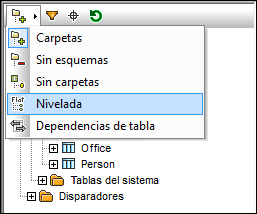
Para seleccionar una disposición, haga clic en este botón ![]() (Disposición en carpetas) y elija la opción requerida de la lista. Observe que el aspecto del botón cambia dependiendo de la opción elegida. Estas son las opciones disponibles:
(Disposición en carpetas) y elija la opción requerida de la lista. Observe que el aspecto del botón cambia dependiendo de la opción elegida. Estas son las opciones disponibles:
•La Disposición en carpetas organiza los objetos de la BD en carpetas en función del tipo de objeto (esta es la disposición predeterminada).
•La Disposición sin esquemas es similar a la disposición en carpetas, pero no presenta carpetas para los esquemas de BD.
•La Disposición sin carpetas muestra todos los objetos de la BD en una jerarquía pero sin usar carpetas.
•La Disposición nivelada muestra los objetos de la BD divididos por tipos (p.ej., todas las columnas aparecen en una carpeta llamada Columnas).
•La Disposición según dependencias categoriza las tablas en función de la relación que tengan con las demás tablas (p.ej., tablas con claves foráneas o tablas a las que se hace referencia).
Además de la navegación de la disposición, puede usar el Explorador de la BD para:
•Filtrar y buscar objetos de la base de datos (ver los apartados siguientes).
•Dividir tablas en tablas del sistema y del usuario (ver a continuación).
•Actualizar el objeto raíz del origen de datos activo (el botón ![]() ).
).
Para dividir tablas en tablas del usuario y tablas del sistema, en el Explorador de la BD haga clic con el botón derecho en la carpeta Tablas y seleccione Ordenar por tablas de usuario y del sistema en el menú contextual. Esta función sólo funciona si elige las siguientes disposiciones: Disposición en carpetas, Disposición sin esquemas o Disposición nivelada.
Filtrar objetos de base de datos
Puede filtrar los objetos de base de datos (esquemas, tablas, vistas, etc.) por nombre o parte del nombre. Los objetos se filtran cuando introduce los caracteres. Por defecto el filtrado no distingue entre mayúsculas y minúsculas. La función de filtrado no funciona con la disposición sin carpetas.
Para filtrar objetos de base de datos, siga estos pasos:
1.Haga clic en el botón ![]() en la parte superior del explorador de la BD. Ahora aparece un icono en forma de embudo junto a cada una de las carpetas de la jerarquía (ver imagen siguiente).
en la parte superior del explorador de la BD. Ahora aparece un icono en forma de embudo junto a cada una de las carpetas de la jerarquía (ver imagen siguiente).
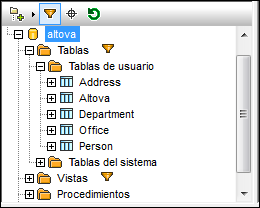
2.Haga clic en el icono en forma de embudo de la carpeta que desea filtrar y seleccione una opción de filtrado en el menú contextual (p.ej., Contiene).
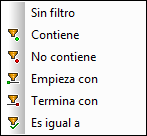
3.En el campo vacío que aparece junto al icono en forma de embudo introduzca el texto de búsqueda (p.ej., G). Los resultados aparecen a medida que se teclea. (ver imagen siguiente).
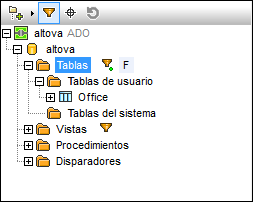
Buscar objetos de base de datos
Para buscar por su nombre un elemento concreto de la base de datos puede usar funciones de filtrado (ver más arriba) o el localizador de objetos. Para buscar por su nombre un elemento concreto de la base de datos, siga estos pasos:
1.Haga clic en el el botón ![]() en la parte superior del explorador de la BD.
en la parte superior del explorador de la BD.
2.Introduzca el texto de búsqueda en la barra de texto.
3.Pulse Entrar o haga clic en un objeto de la lista de resultados para seleccionarlo.